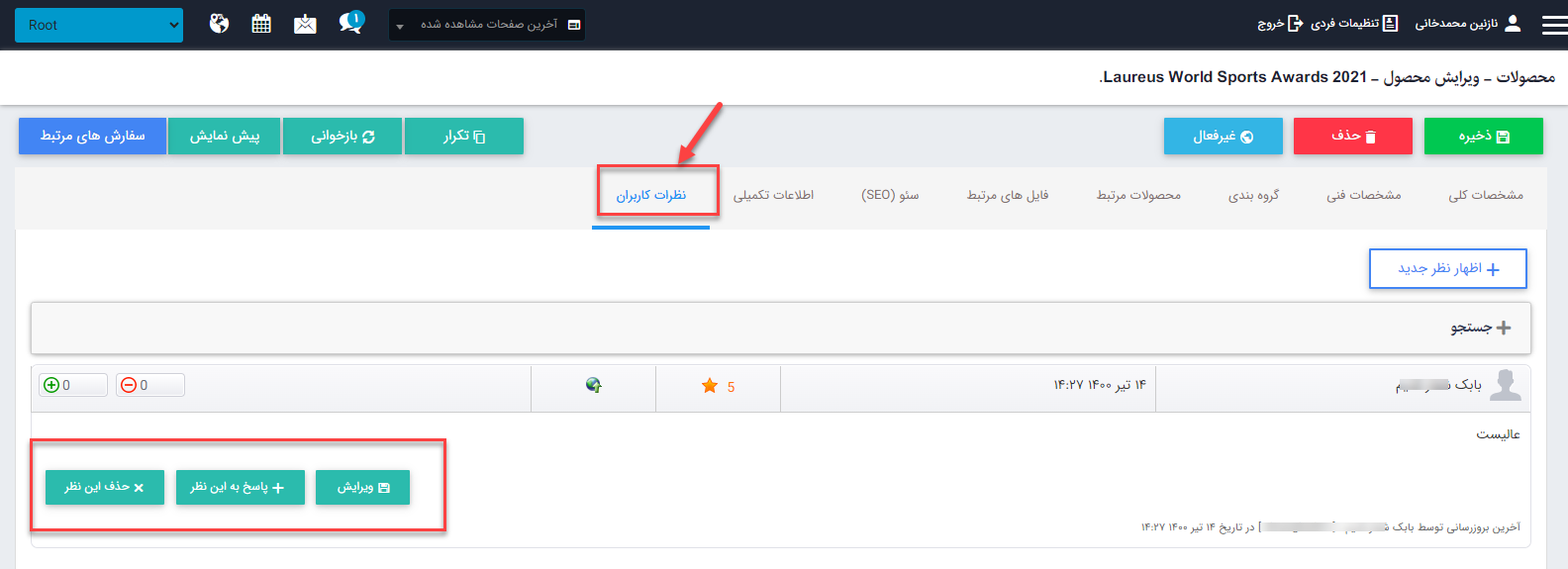از طریق ماژول محصولات میتوانید محصولات مختلف را به همراه مشخصات آنها تعریف کرده و در طراحی وبسایت خود از آنها استفاده کنید.
محصول جدید
محصول جدید: برای ایجاد محصول جدید، در پنل سامانههای پیکربندی، ماژول محصولات را باز کرده و گزینه «محصول جدید» را انتخاب کنید. سپس صفحهای بهصورت زیر نمایش داده میشود:
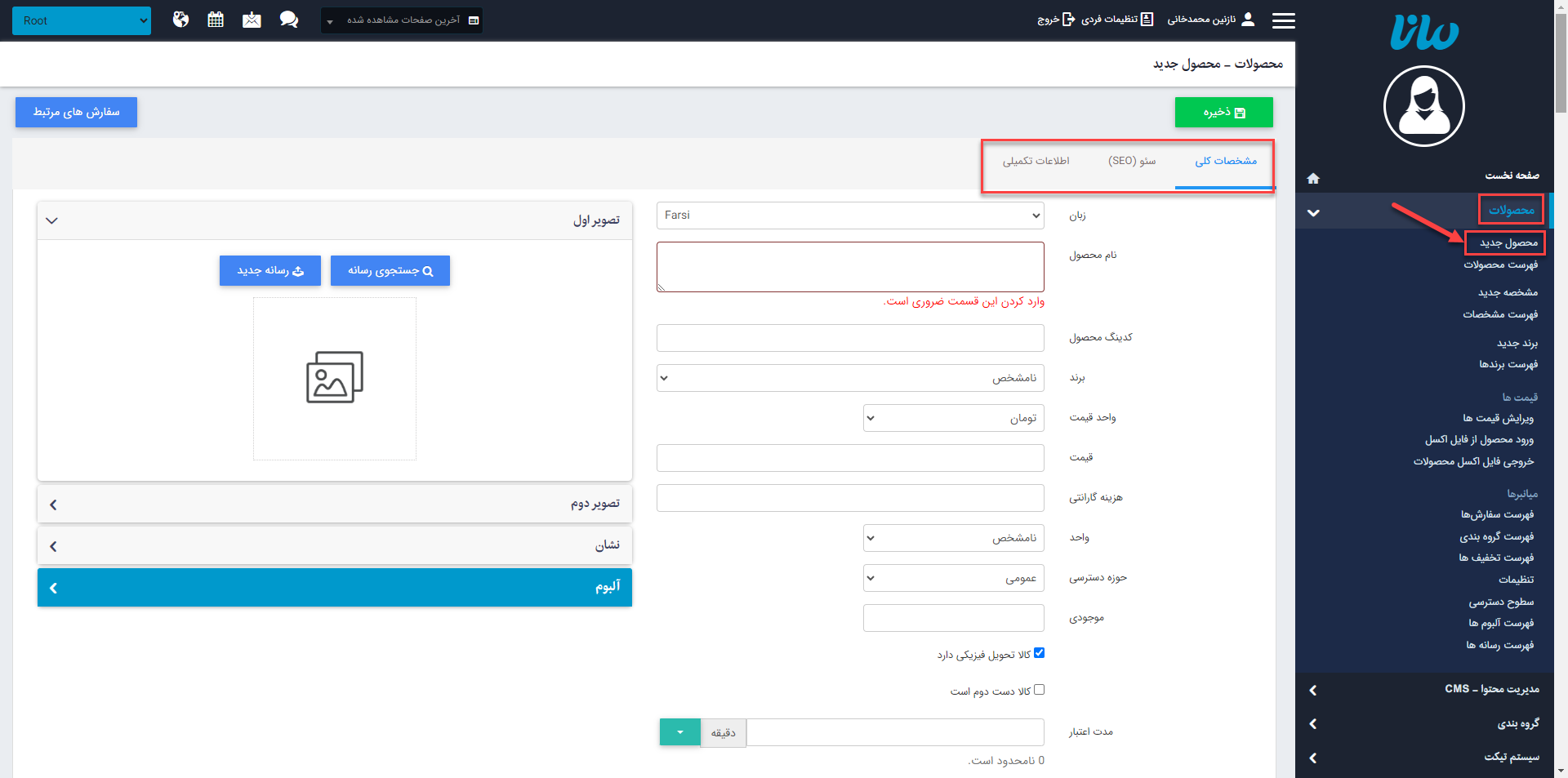
مشخصات کلی
زبان: در این قسمت با توجه به این که محصول مورد نظر قرار است در سایت فارسی قرار گیرد و یا انگلیسی زبان مورد نظر را انتخاب نمایید. (استفاده در طراحی در این قسمت نام یا عنوان محصول وارد میکنید که میتواند ترکیبی از حروف فارسی و انگلیسی نیز باشد.)
نام محصول: نام محصول مورد نظر را در این قسمت وارد نمایید.
کدینگ محصول: در این قسمت کد محصول مدنظر را وارد نمایید.
برند: با کلیک روی برند، تمامی برندهایی که برای محصولات ایجاد شدهاند نمایش داده میشود. (راهنمای نحوه تنظیم برند محصولات)
واحد قیمت: واحد مربوط به قیمت را انتخاب کنید؛ بهعنوان مثال: پوند، یورو، دلار یا تومان. این گزینه از طریق "تنظیمات مانا - فهرست واحد پول" قابل ویرایش است.
قیمت: قیمت نهایی محصول را وارد کنید (الزامی نیست).
هزینه گارانتی: اگر محصول هزینه گارانتی دارد، مبلغ آن را وارد کنید (الزامی نیست).
واحد: واحد اندازهگیری محصول مانند کیلوگرم، متر، فروند، عدد و... را انتخاب کنید. این واحد از طریق "تنظیمات مانا - فهرست واحدها" قابل ویرایش است.
حوزه دسترسی: شامل دو گزینه «عمومی» و «محافظتشده» است. اگر گزینه «محافظتشده» انتخاب شود، محصول فقط برای گروههای خاص قابل مشاهده خواهد بود.
- اعمال سطوح دسترسی محصولات:
اعمال دسترسی برای این ماژول در سطح تعیین حوزه "عمومی" یا "محافظت شده" میباشد. در صورتی که حوزه محصول "محافظت شده" قرار داده شود مشاهده کنندگان سایت و ادمینها نمیتوانند آن محصول را در سایت ببینند (ادمین میتواند محصول را از داخل مانا مشاهده کند) اما اگر برای کاربری به گروه آن محصول از طریق "فهرست دسترسی های تعریف شده" دسترسی ایجاد شود می تواند محصول را در سایت نیز مشاهده کند.
لازم به ذکر است کادر "محصولات-فهرست محصولات با امکان مقایسه" محصولات محافظت شده را حتی اگر کاربر به آن محصول دسترسی داشته باشد نمایش نمیدهد و فقط محصولات عمومی در این کادر نمایش داده میشوند.
موجودی: میزان موجودی محصول را در انبار وارد کنید. اگر موجودی صفر باشد، امکان خرید محصول وجود ندارد.
کالا تحویل فیزیکی دارد: اگر محصول فیزیکی است، این گزینه را فعال کنید.
کالا دست دوم است: در صورتی که محصول دست دوم است، این گزینه را فعال کنید.
مدت اعتبار: مدت زمان نمایش محصول در وبسایت را تعیین کنید. این مدت میتواند بر اساس دقیقه، ساعت، روز، ماه یا سال باشد. به عنوان مثال شما از یک محصول به تعداد محدود و برای یک بازه ی زمانی 10 روزه میخواهید فروش داشته باشید ، بنابراین مدت اعتبار را در این قسمت 10 روز وارد مینمایید.
برچسبها: در این قسمت میتوانید کلمات مرتبط با محصول خود را به عنوان برچسب وارد نمایید و در هنگام نمایش محصول کاربر با کلیک بر روی برچسب مربوطه میتواند به کلیه ی محصولاتی که این برچسب را دارند دسترسی داشته باشد. به عنوان مثال برچسب سونی وایو برای محصول Sony Xperiaz5. این برچسب ها به عنوان کلیدواژه نیز در نظرگرفته میشوند و در سئو سایت تاثیرگذار هستند.
توضیح مختصر: توضیحی کوتاه از ویژگیهای محصول که میخواهید در فهرست محصولات نمایش داده شود.
پیغام ناموجود بودن محصول: در صورتی که محصول ناموجود است و میخواهید پیغامی نمایش دهید، این پیغام را وارد کنید.
اولویت: ترتیب قرارگیری محصولات با عددی که وارد میکنید، تعیین میشود. اعداد کوچکتر در اولویت بالاتری قرار دارند. بدین معنی که محصولی که اولویت 10 دارد قبل از 14 در محصولات قرار میگیرد.
شرح: توضیحات کامل درباره محصول را وارد کنید.
یادآوری: جهت paste کردن متن در این قسمت از کلید CTRL+SHIFT+V استفاده نمایید.
بعد از ورود اطلاعات اولیه، کادرهای تصویر و آلبوم را وارد کنید.
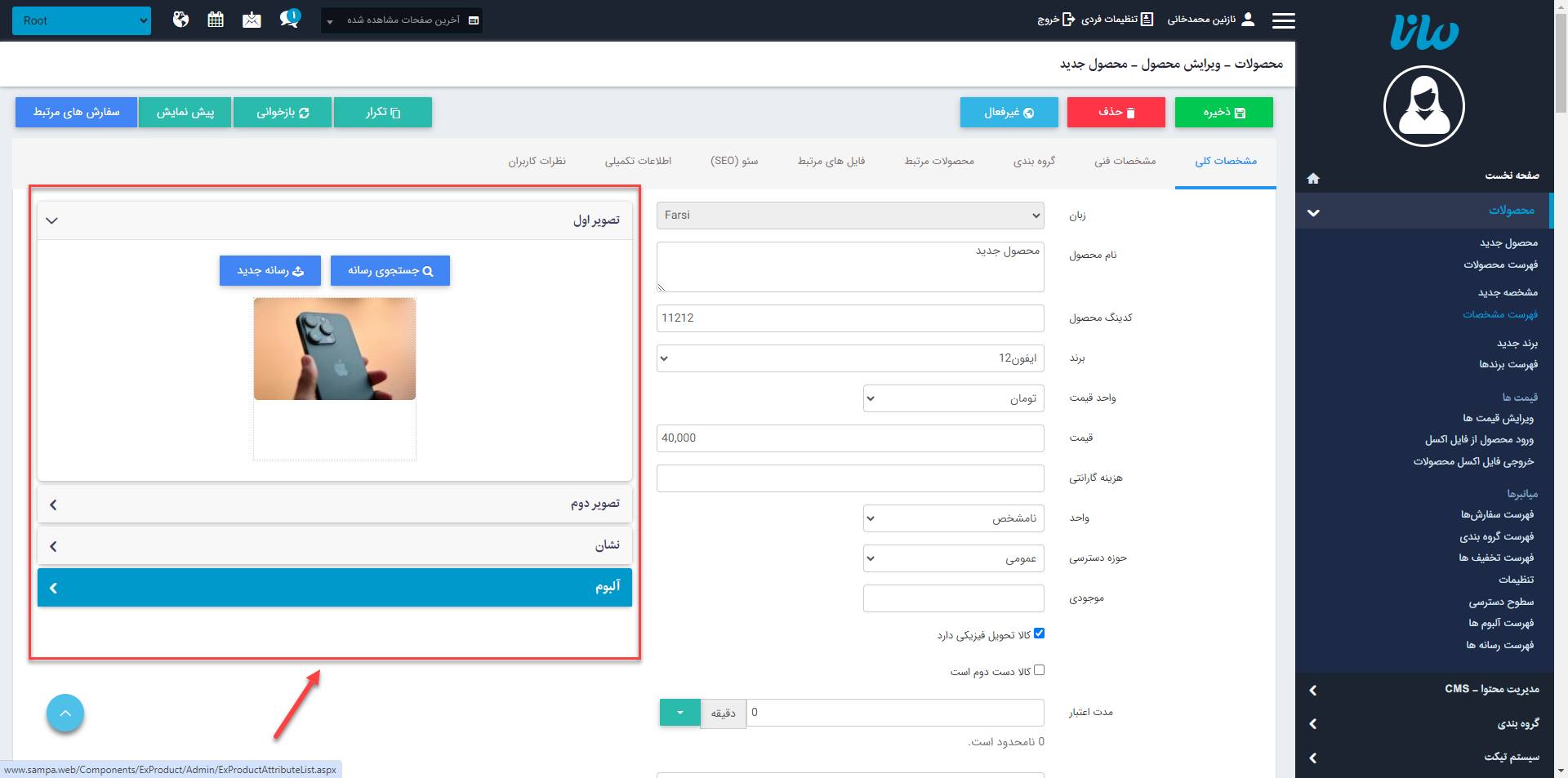
تصویر: تصویر محصول را ابتدا در ماژول رسانه وارد کرده و از قسمت "جستجوی رسانه" آن را انتخاب کنید. امکان درج تصویر به طور مستقیم از رایانه ی شخصی شما نیز وجود دارد که برای این منظور از قسمت "رسانه جدید" استفاده نمایید.
نشان : تصویر نشان را ابتدا در ماژول رسانه وارد کرده و از قسمت "جستجوی رسانه" آن را انتخاب کنید. امکان درج تصویر به طور مستقیم از رایانه ی شخصی شما نیز وجود دارد که برای این منظور از قسمت "رسانه جدید" استفاده نمایید. این تصویر به صورت کوچکتر از تصویر اصلی روی محصول نمایش داده میشود.
آلبوم: از طریق این گزینه میتوان آلبومی را که قبلا از طریق ماژول آلبوم برای یک محصول ایجاد کرده اید به محصول اختصاص دهید.
پس از ذخیره محصول، موارد دیگری باز میشود:
کلیدهای بالای صفحه محصولات جدید

فعال/غیرفعال: با کلیک روی گزینه "غیرفعال" ، محصول غیر فعال و دیگر در سایت نمایش داده نمیشود ولی همچنان در فهرست محصولات مانا قابل رویت و انتشار مجدد است.
بازخوانی: برای بازخوانی صفحه در صورت نیاز روی این گزینه کلیک نمایید.
پیش نمایش: با کلیک روی این کلید ، پیش نمایشی از محصول ایجاد شده خواهید دید.
سفارشهای مرتبط: در این بخش میتوانید فهرست سفارشهای خود را مشاهده نمایید و فاکتور سفارشهای خود را دریافت نمایید. سفارشهای پرداخت نشده در این بخش قابل مشاهده و پرداخت میباشند.
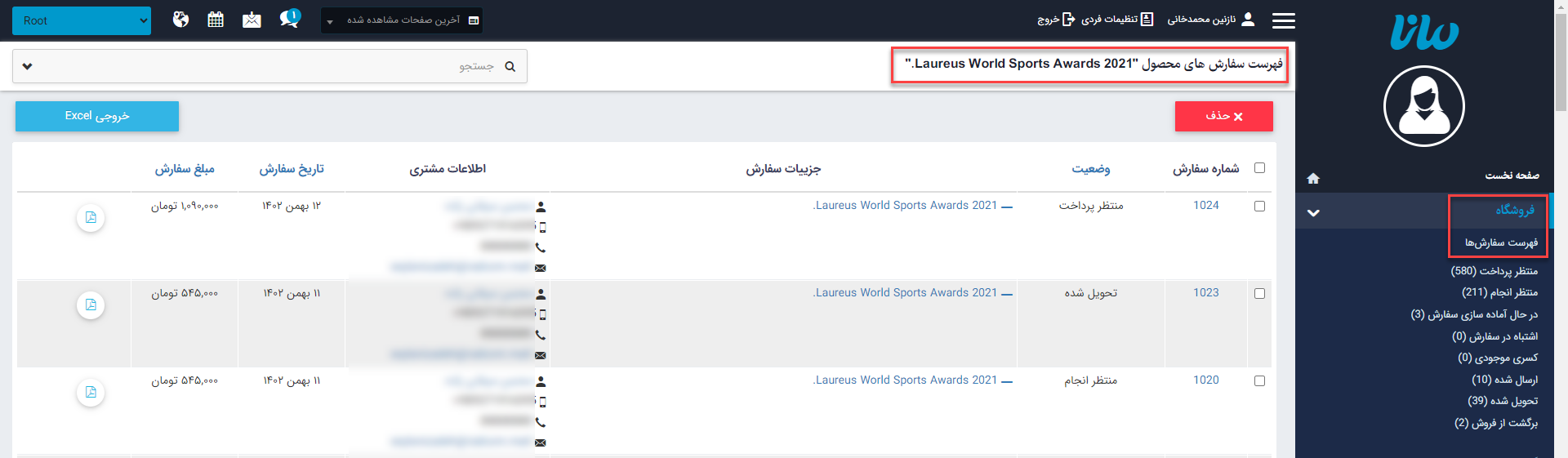
سربرگهای اطلاعات تکمیلی محصول به شرح زیر میباشد :
مشخصات فنی
بعد از ذخیره محصول این سربرگ نمایش داده میشود. علاوه بر اطلاعات کلی محصول ، میتوان برای هر گروه از محصولات مشخصههایی مانند مدل ، سازنده ، رنگ ، ظرفیت و... تعریف کرد و در محصولاتی که مشخصهها مشترک هستند ، استفاده نمود. تعریف مشخصهها برای هر محصول ، به مشتریان در مقایسه محصولات با یکدیگر کمک میکند. اگر برای محصولات ، مشخصه تعریف کرده باشید میتوانید از طریق این بخش مشخصهها را به محصول اضافه نمایید. (راهنمای نحوه ایجاد مشخصات محصولات)
افزودن مشخصه به محصول
برای اضافه کردن مشخصه به محصول بعد از انتخاب آن از "فهرست محصولات" ، در سربرگ "مشخصات فنی" ، روی گزینه "افزودن مشخصه به محصول" کلیک نمایید. از گزینه گروه ، گروه مشخصات محصولات را که قبلا در ماژول گروه بندی تعریف کردهاید ، انتخاب کنید و با کلیک بر روی جستجو مشخصههای این گروه نمایش داده میشود ، سپس مشخصههایی را که میخواهید به محصول اضافه نمایید را تیک زده و بر روی کلید افزودن مشخصه به محصول کلیک نمایید.
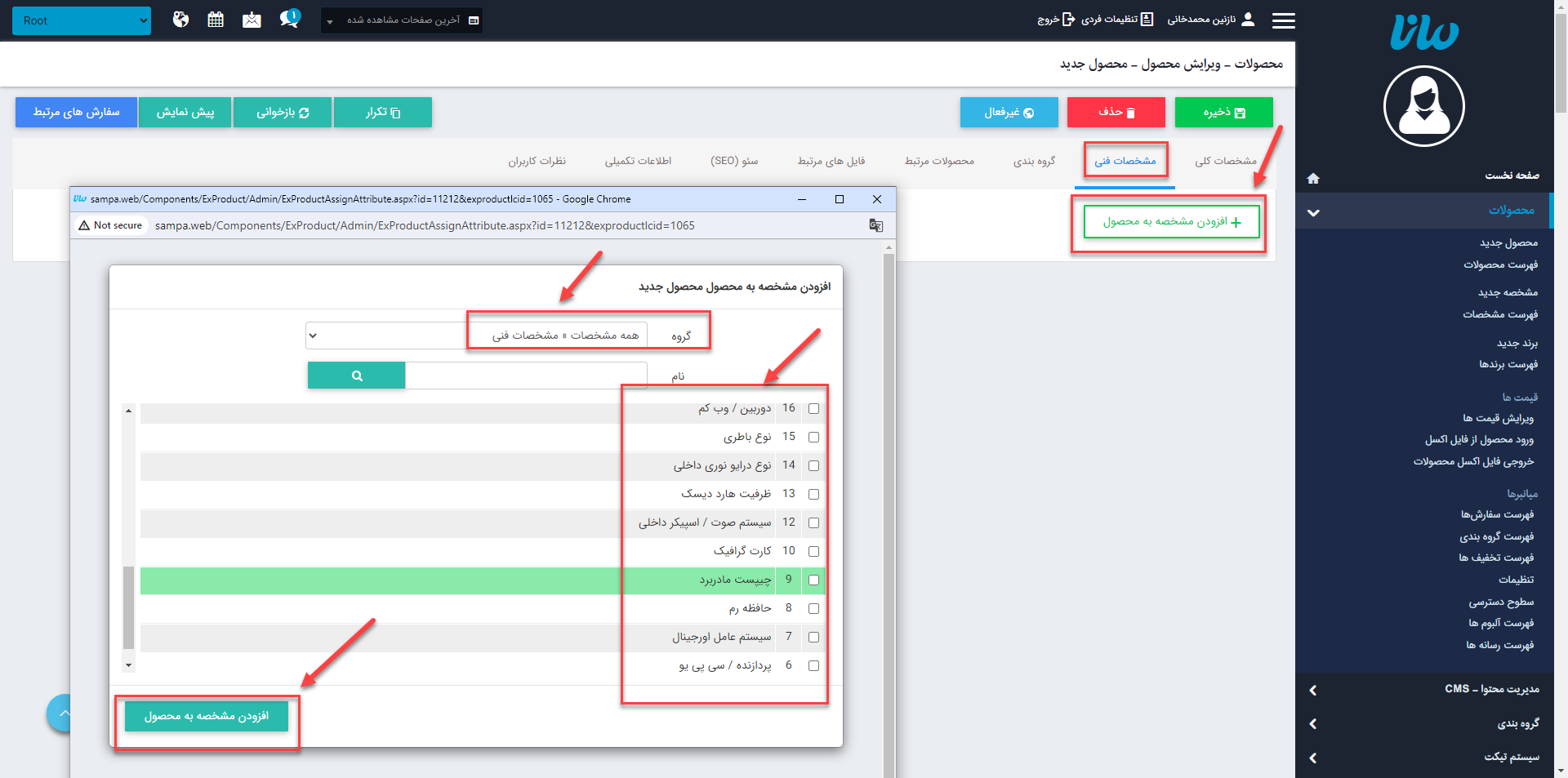
ویرایش مقدار مشخصه های محصول
برای ویرایش مقدار مشخصههای محصول بعد از انتخاب آن از فهرست محصولات ، در سربرگ مشخصات فنی روی کلید "ویرایش مقدار مشخصههای محصول" کلیک کنید، سپس در صفحه باز شده مقدار را در کادر روبروی هر مشخصه وارد نمایید و در انتها روی کلید ذخیره کلیک نمایید.
برای ویرایش مقدار محصولات میتوانیم جهت وارد کردن مقدار جدید از گزینه "مقدار جدید" استفاده نماییم و مقدار را در کادر وارد شده بنویسیم، همچنین میتوانیم با انتخاب گزینه "انتخاب از فهرست مقادیر قبلی" از مقدارهایی که قبلا وارده شده است استفاده کنیم.
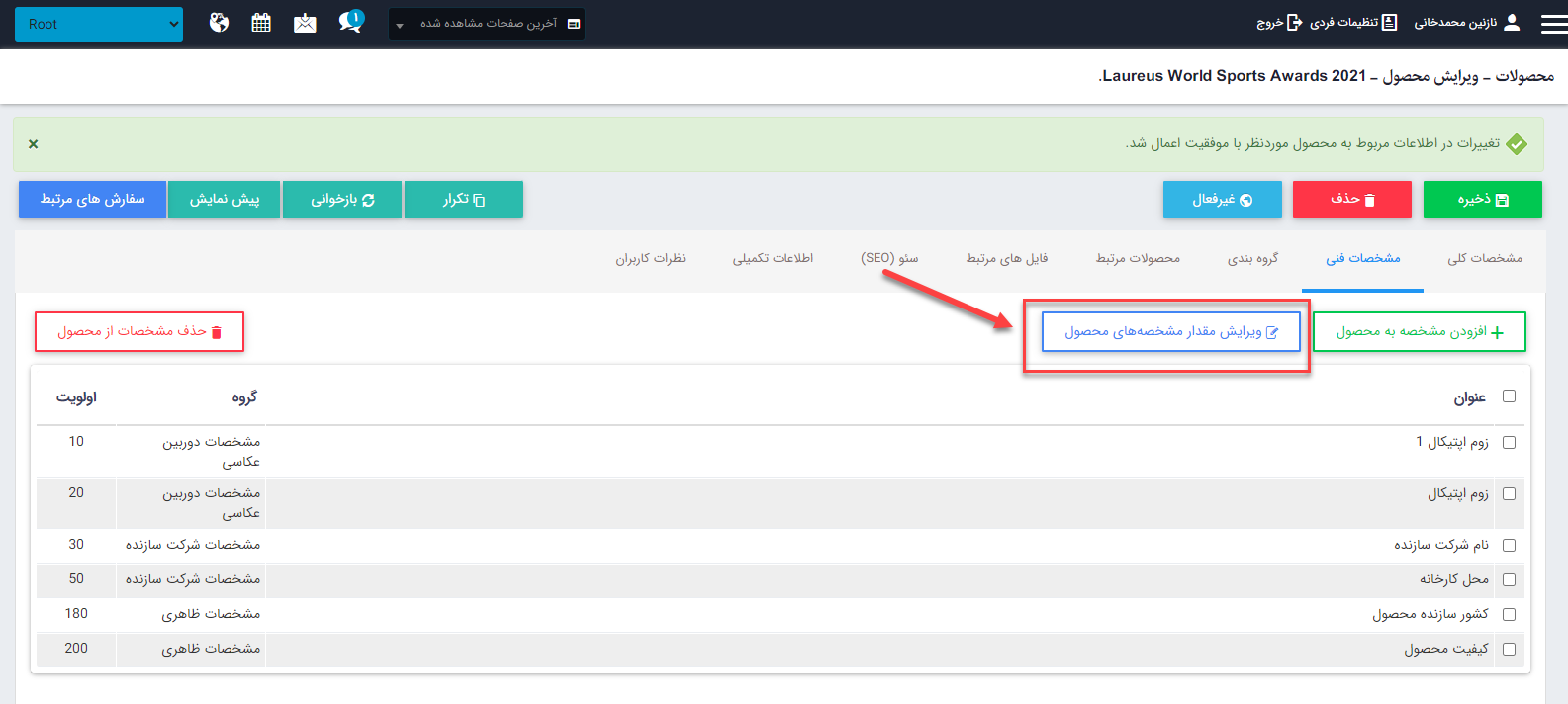
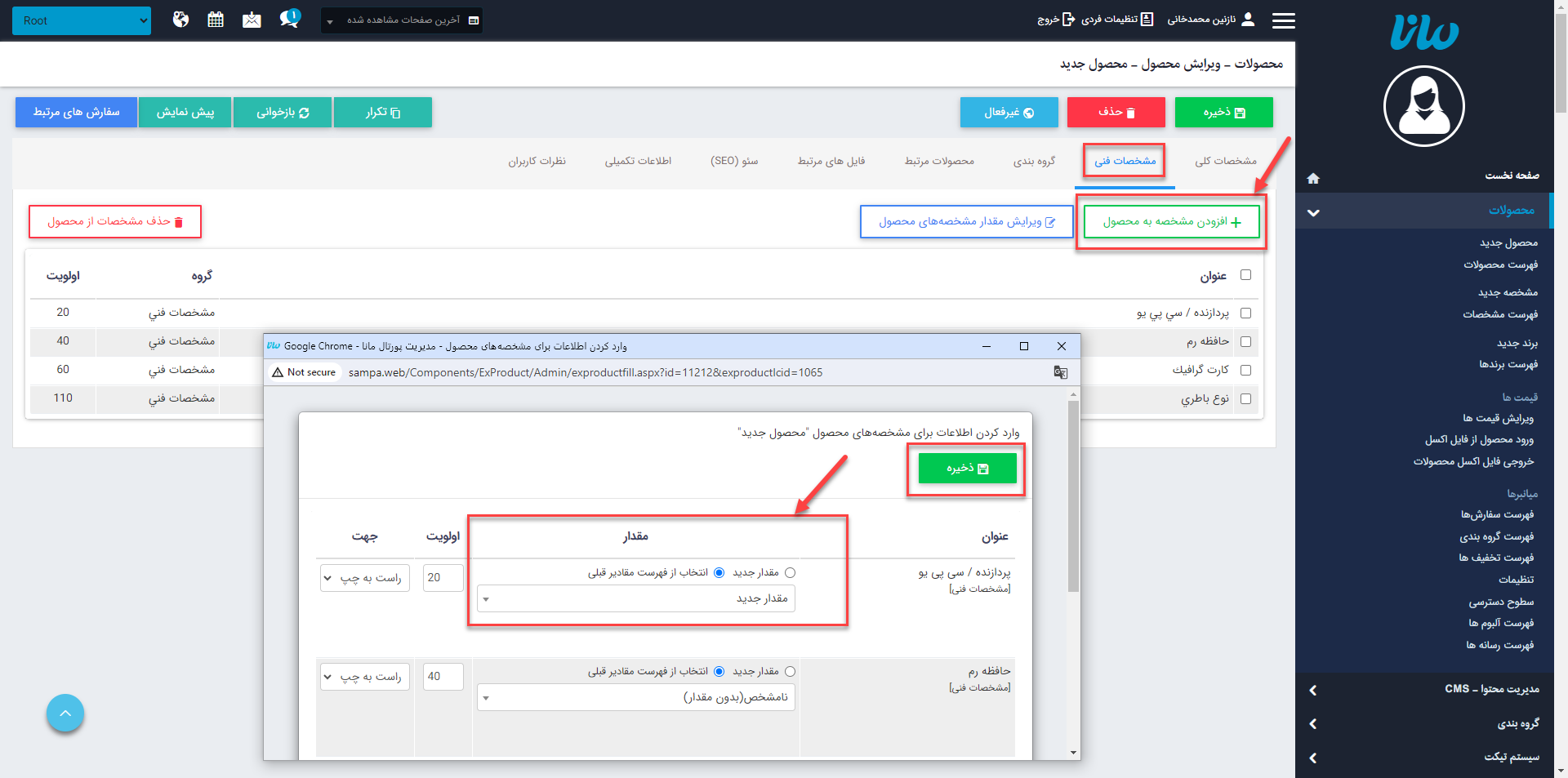
حذف مشخصه از محصول
برای حذف مشخصههای محصول بعد از انتخاب آن از فهرست محصولات ، در سربرگ مشخصات فنی ، مشخصههای مورد نظر را انتخاب نمایید ( تیک بزنید ) و روی کلید حذف مشخصات از محصول کلیک نمایید.
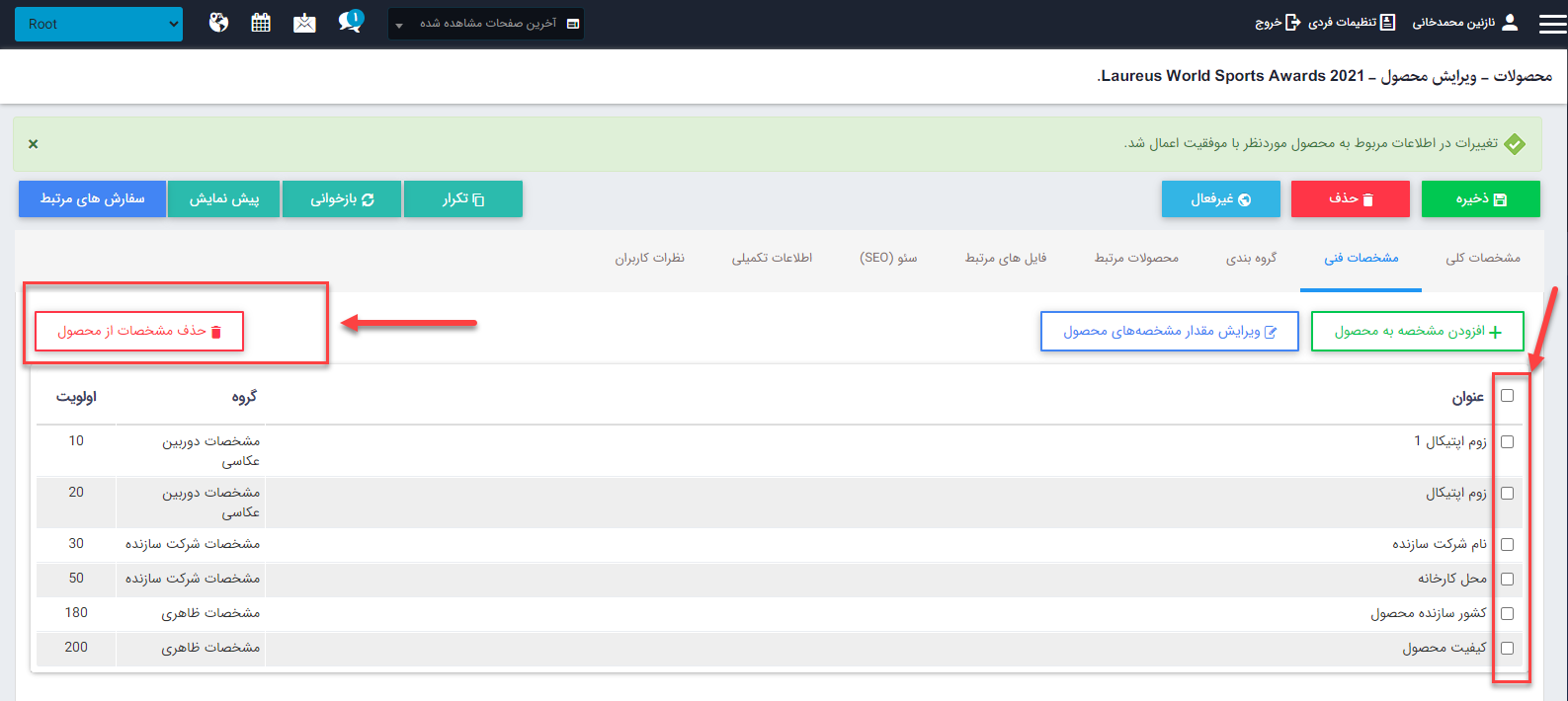
گروه بندی
در این قسمت میتوانید گروه محصول را که قبلا از طریق ماژول گروهبندی ، ایجاد کردهاید را انتخاب نمایید. برای این منظور ابتدا روی کلید افزودن گروه کلیک کرده ، سپس در صفحه باز شده گروه موردنظر را انتخاب نمایید و در انتها روی کلید افزودن گروه کلیک نمایید.
جهت حذف گروه ، گروه مورد نظر را انتخاب و روی کلید "حذف گروه" کلیک نمایید.
نکته: جهش نمایش مسیریاب در صفحات محصول نیاز است گزینه پرچم یکی از گروه ها را انتخاب نمایید.
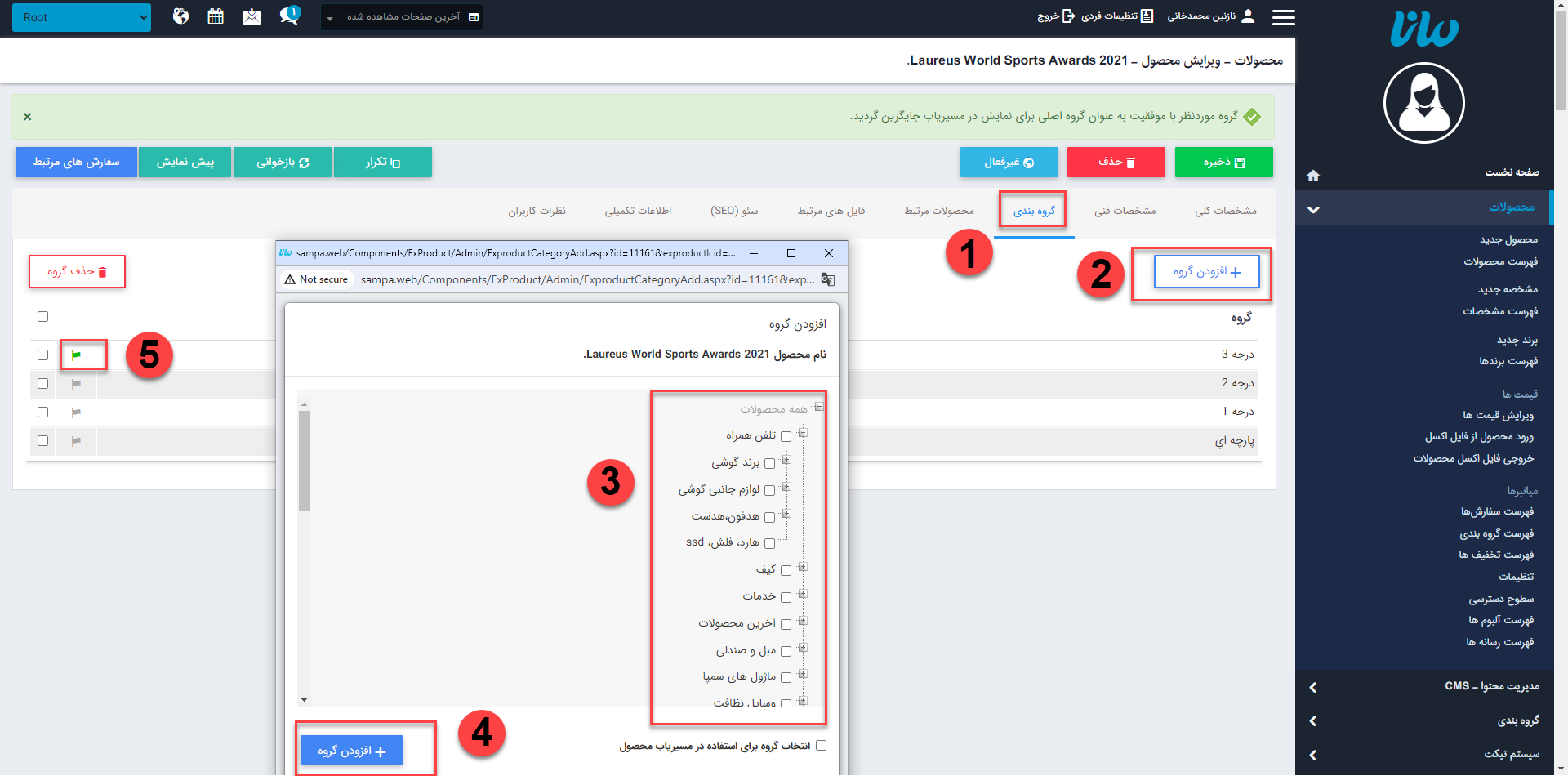
محصولات مرتبط
بعد از ذخیره محصول این سربرگ نمایش داده میشود و در صورتی که محصول دیگری داشته باشید که مشابه یا مرتبط با محصول جدید باشد از این قسمت ، آن را انتخاب نمایید و سپس روی کلید افزودن کلیک نمایید.
جهت حذف محصولات مرتبط، محصول مورد نظر را انتخاب و روی کلید "برداشتن محصول از این فهرست" کلیک نمایید.
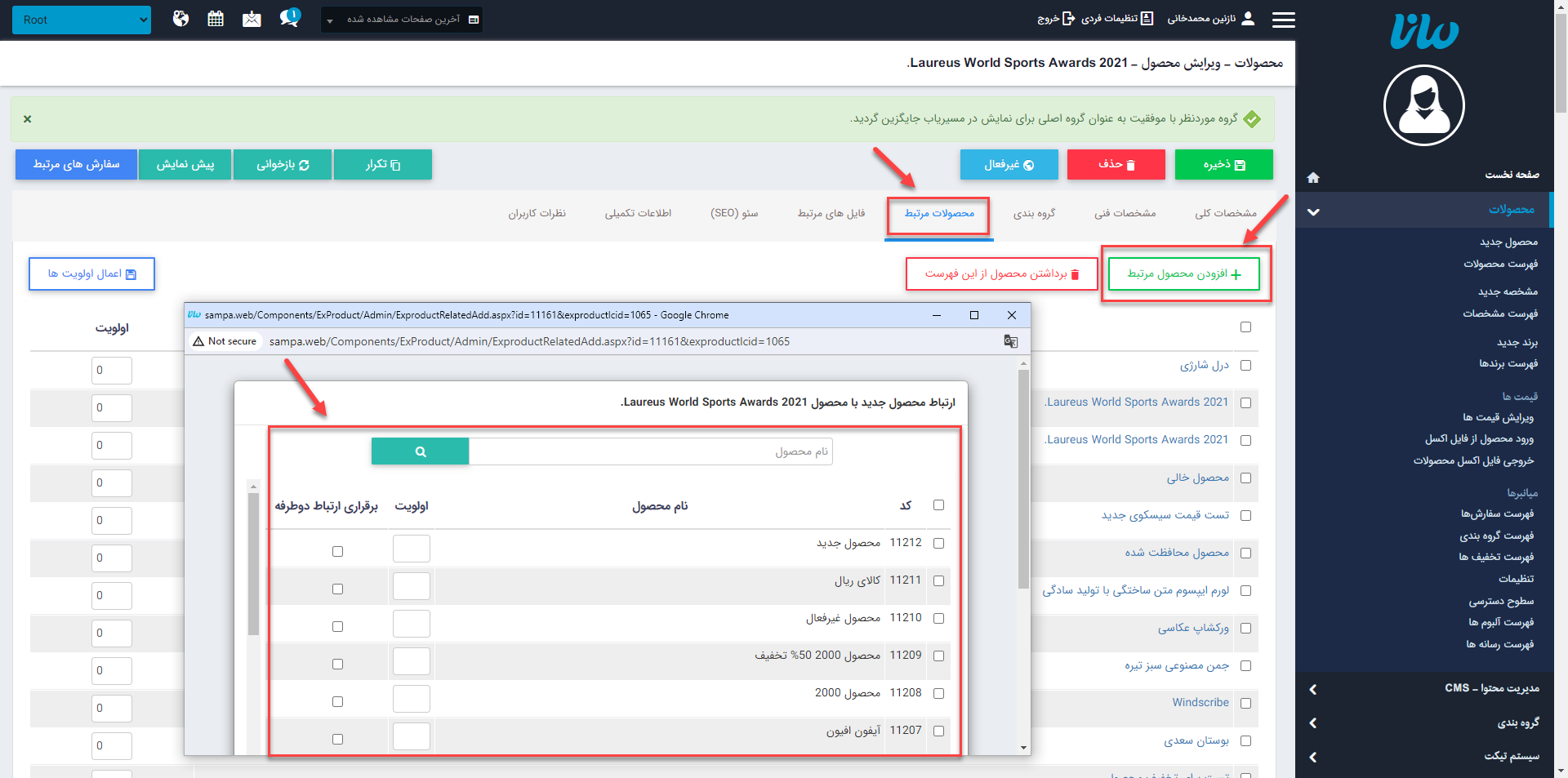
فایلهای مرتبط
بعد از ذخیره محصول این سربرگ نمایش داده میشود. اگر برای یک محصول فایلهای جداگانهای نیز مثل فایل تصویر ،pdf یا word داشته باشید که بخواهید در کنار محصول قابل نمایش باشد ، آن فایل را میتوانید از این قسمت درج نمایید. به عنوان مثال کاتالوگ محصول و. ..
جهت حذف فایلهای مرتبط، فایل مورد نظر را انتخاب و روی کلید "برداشتن فایل از این فهرست" کلیک نمایید.
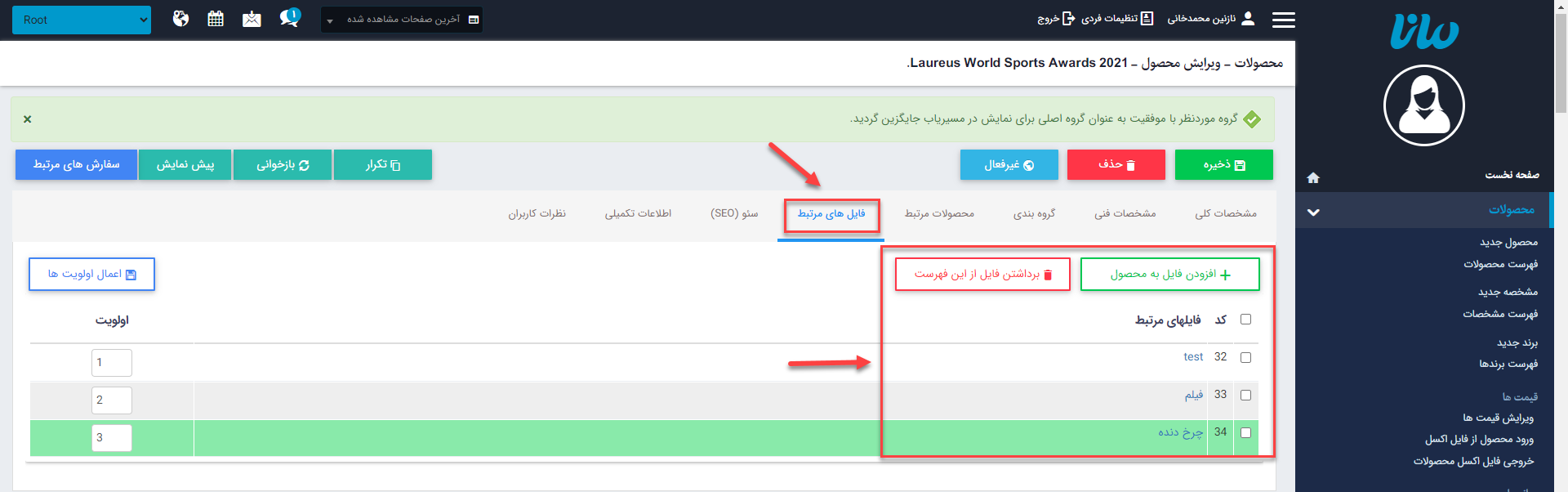
سئو (SEO)

در این قسمت میتوانید موارد سئو صفحه محصولات را انجام دهید.
- عنوان صفحه (Page Title): عنوان صفحه میبایست به صورت دقیقی توصیف کننده محتوای آن باشد. حالت کلی بهینه برای یک عنوان صفحه به صورت “کلمه کلیدی اصلی – کلمه کلیدی فرعی | نام برند” است. گوگل معمولا 50 تا 60 کاراکتر ابتدایی عنوان صفحه را در نتایج جستجو نمایش میدهد.
موارد زیر را برای تعیین عنوان مناسب رعایت فرمایید:
- نام شرکت را در عنوان صفحه قرار دهید.
- کلمات کلیدی را در ابتدای عنوان صفحه قرار دهید.
- استفاده از خط عمودی در عنوان صفحه
- استفاده از اعداد در عنوان صفحه
- از عنوان صفحه تکراری خودداری کنید.
- برتری خود را در عنوان نشان دهید.
- عنوان صفحه مرتبط با مطالب سایت باشد.
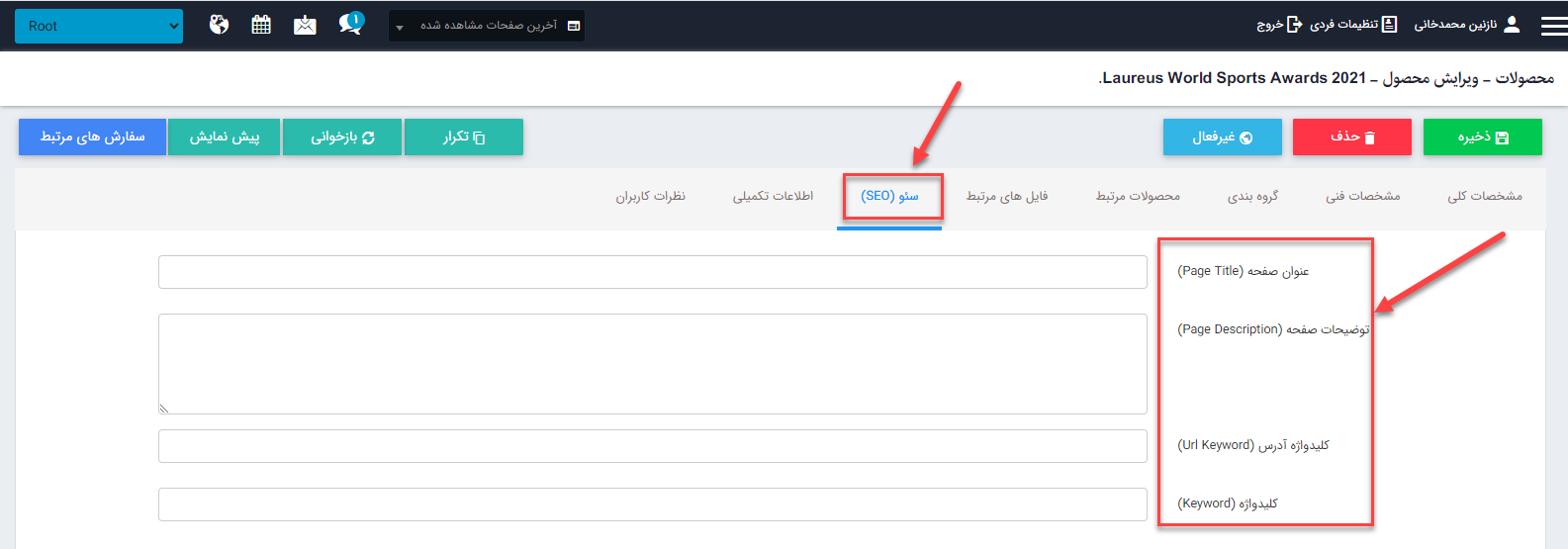
- توضیحات صفحه (Page Description): توضیحات صفحه اصلی هم روی سئو صفحه اصلی تاثیر دارد. توضیحات متا همان چیزی است که کاربران در SERP یا نتایج موتورهای جستجو به طور مستقیم مشاهده میکنند، بنابراین بهتر است راجع به آن خوب فکر کنید.
Meta Description یک پاراگراف کوتاه از یک متن در صفحه وب سایت است که محتوای آن را توصیف میکند. متا description زیر URL وب سایت شما در نتایج جستجوی شما نمایان خواهد شد، از این رو این توضیحات میتواند برای سئو وب سایت بسیار مهم باشد. گاهی اوقات نیز، زمانی که شخصی مطلب شما را در شبکههای اجتماعی به اشتراک بگذارد، توضیحات متا در زیر عنوان مطلب نمایش داده خواهد شد.
- کلیدواژه آدرس (Url Keyword): بدون شک وجود کلمه کلیدی در url، بر روی سئوی سایت شما تاثیر نسبتا زیادی خواهد داشت؛ url تاثیر نسبتا خوبی بر روی سئوی مطلب سایت شما خواهد گذاشت و اگر به درستی انتخاب و استفاده شود، مطمئنا باعث پیشرفت سایت شما در نتایج گوگل میشود.درست است که تاثیر کلمه کلیدی در سایت بسیار زیاد است و موجب پیشرفت آن از نظر سئو خواهد شد؛ اما توجه داشته باشید که یو آر ال یا همان نامک، به تنهایی نمیتواند سایت شما را در گوگل، چند رده بالا بیاورد.
شما باید وقت بسیار زیادی را برای تولید محتوای کاملا اختصاصی و منحصر بفرد بگذارید؛ گوگل، محتوای بسیار با کیفیت را از هر چیزی برتر میداند و اگر بتوانید محتوای با کیفیت تولید کنید، بدون شک رتبه بسیار خوبی نزد گوگل خواهید داشت.به طور کلی تاثیر نامک و وجود کلمه کلیدی در url به قدری نیست که شما فکر کنید، سایت تان رتبه بسیار خوبی در گوگل میگیرد و اگر آن را رعایت کنید، مطمئنا جزء ردههای بالا خواهید بود. اما اگر با دیگر نکات و مسائل ترکیب شود، مطمئنا میتواند مجموعه ای از تاثیرات را بسازد و همین امر باعث میشود که رتبه شما در گوگل بالا باشد.
- کلیدواژه (Keyword): کلمات کلیدی سئو، کلیدواژهها و عبارتهایی در محتوای سایت شما هستند که افراد با جستجوی آنها در موتور جستجو، سایت شما را پیدا میکنند. به عبارت دیگر به عبارت دیگر، شما اول تحقیق میکنید که افراد با چه کلماتی محصولات، خدمات یا اطلاعات مورد نظر خود را در موتورهای جستجوگر، جستجو میکنند؛ سپس کلمات مهم و پرسرچ را در محتوای آنلاین خود قرار میدهید؛ وقتی کاربر این کلمات را در گوگل جستجو میکند، گوگل آنها را به محتوای یا صفحه شما (که روی این کلمات بهینه شدهاند) مرتبط میکند و در نتایج به کاربر نشان میدهد.
نکته: کلید واژهها را با کاما انگلیسی از هم جدا نمایید و قبل و بعد کلمات فاصله نگذارید.
- آدرس Canonical: در این فیلد میتوانید کنونیکال صفحه را به صورت دستی تنظیم نمایید. (ادرس کنونیکال مدنظر را با شروع / قرار دهید)
کنونیکال در واقع یک تگ از نوع Link است که در head صفحه قرار گرفته و آدرس بهترین نسخه از این محتوا را به گوگل معرفی میکند. این تگ هیچ تاثیری در محتوای صفحه، تجربه کاربر و نحوه نمایش آن ندارد در نتیجه کاربر متوجه حضور یا عدم حضور Canonical در صفحه نمیشود.
- آدرس Redirect: در این فیلد میتوانید ریدایرکت صفحه را انجام دهید. (هر زمان بخواهیم بازدیدکنندگان سایت را به آدرس مشخصی منتقل کنیم از Redirect استفاده میکنیم.)
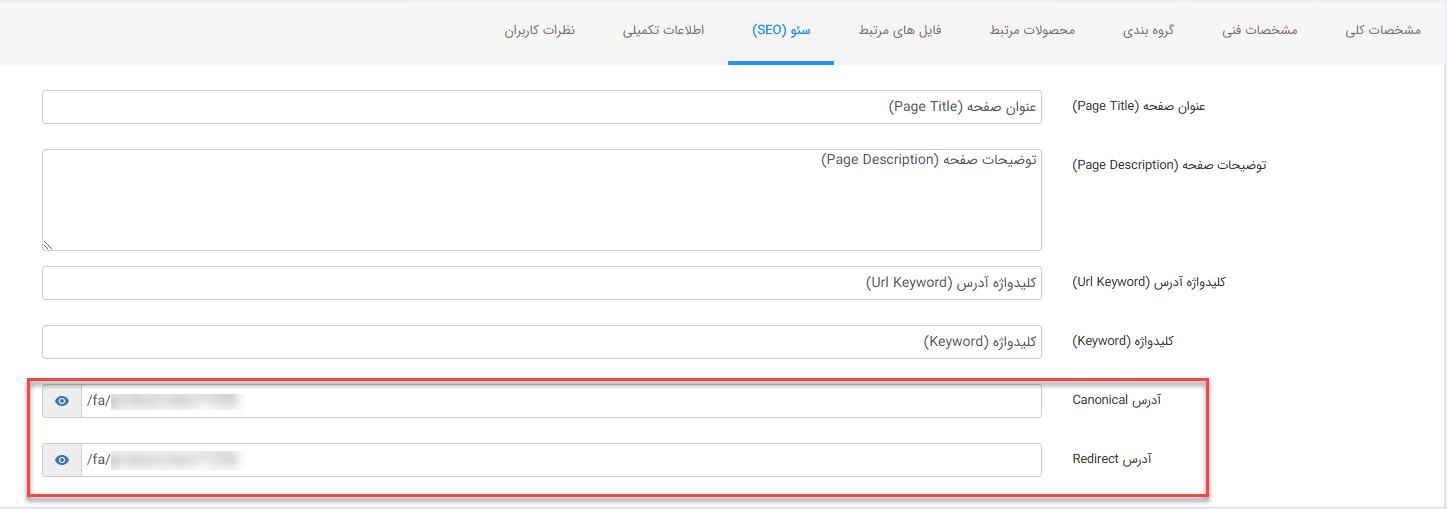
اطلاعات تکمیلی
در این قسمت تاریخ ایجاد محصول، نام آخرین بروزرسان محصول و تعداد مشاهده محصول را نمایش میدهد.
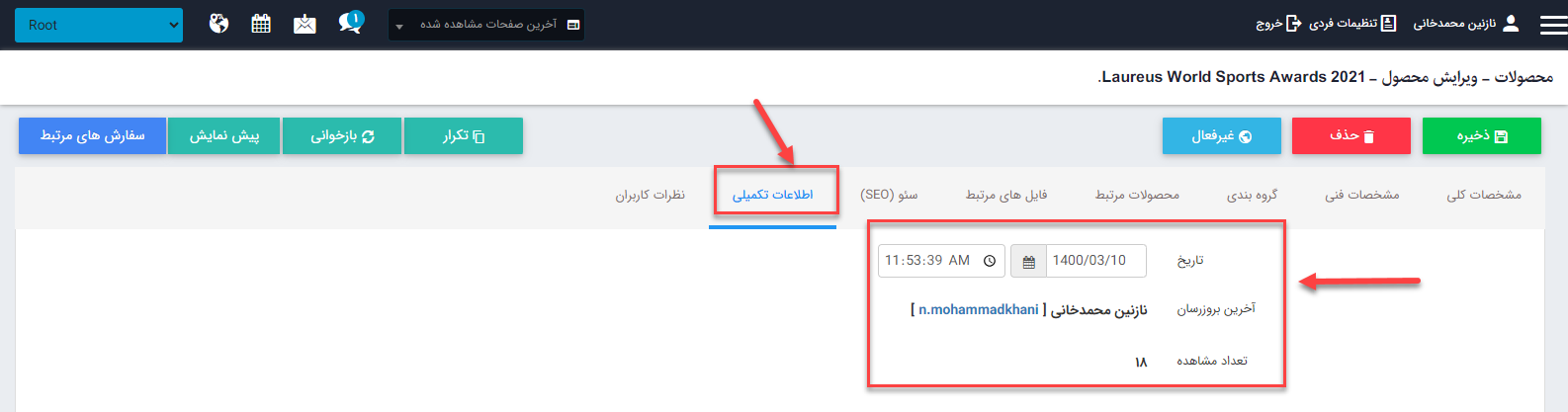
نظرات کاربران
بعد از ذخیره محصول این سربرگ نمایش داده میشود. بینندگان سایت میتوانند در مورد محصول مورد نظر اظهار نظر داشته باشند و این نظرات در سربرگ اظهارنظر قرار میگیرد. مدیر سایت میتواند به اظهارنظر مربوطه پاسخ دهد ، آن را حذف کند و یا جهت نمایش در سایت ویرایش و سپس انتشار دهد.
نکته : به صورت پیش فرض اظهار نظر در سایت نمایش داده نمیشود.